 Однажды, еще во времена Windows 98, я увидел на компьютере приятеля необычный файловый менеджер. «А ты что, проводником пользуешься?! — изумился тот. — Проводник – для лохов! А настоящие пацаны юзают Windows Commander!»
Однажды, еще во времена Windows 98, я увидел на компьютере приятеля необычный файловый менеджер. «А ты что, проводником пользуешься?! — изумился тот. — Проводник – для лохов! А настоящие пацаны юзают Windows Commander!»
В тот вечер я ушел от приятеля, унося в кармане заветную дискету с новым файловым менеджером. Тогда я даже не думал, что следующие десять лет не смогу обходиться без Total Commander (TC). Равно как и того, что спустя 10 лет он отойдет на второй план.
Сравнивать файловые менеджеры по количеству возможностей бессмысленно. Однако значение имеют лишь те функции, которые мы регулярно используем. Постоянным читателям уже знаком формат серии пенальти. Сегодня по пять одиннадцатиметровых ударов в ворота друг друга пробьют проводник и Total Commander.
Я расскажу вам про пять любимых возможностей проводника, а также поведаю, какие пять функций TC считаю незаменимыми. Но сначала я хочу объяснить, почему после десяти лет постоянной работы с TC я вернулся к проводнику.
Статическое и динамическое отображение файлов
Список файлов, хранящихся в директориях (каталогах), можно посмотреть командой DIR.
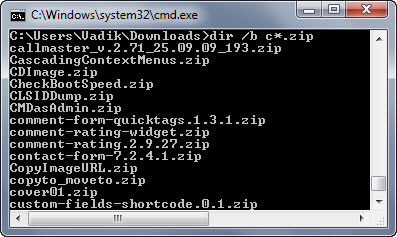
Теперь мы говорим «папка», и она уже вытеснила «директорию» из лексикона пользователей Windows. Файловые менеджеры традиционно отображают папки в том виде, как они размещены на диске. Вы открываете папку и видите набор ее файлов — это статическое отображение файлов.
Двухпанельный файловый менеджер предстает во всей красе, если вы регулярно реорганизуете папки и файлы, раскладывая все по полочкам.
По мере своей эволюции проводник стремился к тому, чтобы наряду со статической структурой папок дать возможность динамического представления файлов и документов. В проводнике динамику обеспечивают:
- поиск
- фильтры
- упорядочивание
- группировка

С их помощью вы можете каждый раз формировать список файлов по своему усмотрению, в зависимости от вашей текущей задачи.
Проводник Windows XP не обладал ни одной из этих возможностей, хотя Windows Desktop Search можно было поставить отдельно. Это не способствовало моей эффективной работе, и TC давал проводнику огромную фору.
В Windows Vista я заметил, что в некоторых случаях повседневная работа с файлами и документами может выполняться быстрее за счет динамического отображения файлов. В проводнике Windows 7 произошли другие изменения к лучшему, и я стал работать динамичнее.
Во многих случаях у меня уже нет необходимости тщательно сортировать файлы по папкам. При этом я добираюсь до нужных мне файлов и документов намного быстрее, чем если бы продирался через статическую структуру папок.
В Total Commander нет динамики, поэтому в проводнике я выполняю свои задачи быстрее. Примеры на подходе, ведь проводник уже поставил мяч на точку.
Проводник
Для меня было очень важно объяснить вам свою философию работы с файлами. Так вам будет легче взглянуть на следующие пять функций проводника моими глазами.
Поиск
Я люблю поиск! Каждый день и многократно я отображаю файлы динамически с помощью поиска, в том числе сохраненных поисков.

Интеграция быстрого поиска в оболочку Windows сделала работу в Vista удобнее. А появление поля для поиска в каждой папке проводника Windows 7 послужило, пожалуй, основным мотивом для моего возвращения с TC на проводник. Дополнительное ускорение поиску Windows придает использование SSD.
Помимо четырех подробных статей я регулярно рассказываю на страницах блога о практическом применении поиска для ускорения работы.
Фильтры
Чтобы отфильтровать папку в табличном режиме, достаточно навести курсор на столбец, щелкнуть стрелку и выбрать фильтр.

Фильтры родственны поиску, и для каждого из них существует эквивалентный поисковый запрос. Но зачастую быстрее выбирать фильтр из столбца таблицы проводника. Тем самым создается динамическое представление файлов, и у меня есть очень хороший практический пример.
В конкурсе по IE9 приняло участие 11 авторов, а их статьи рецензировал ваш покорный слуга. Конечно, мне нужно было отображать статьи каждого автора отдельно от других. В Total Commander я бы создал 11 папок, по одной на автора. Возня какая!
Я просто попросил авторов указать свое имя в настройках MS Word, благодаря чему мне хватило одной папки в проводнике.
Казалось бы, все файлы в папке проводника сложены в кучу. Но фильтр моментально отображает только файлы нужного автора, избавляя от необходимости перемещаться по 11 папкам.
Вы можете использовать в качестве фильтра любые метаданные файла (см. в свойствах файла на вкладке «Подробно»). В данном случае я задействовал свойство «Автор», которое Word автоматически добавляет к каждому документу.
Упорядочивание файлов
Вы скажете, что файлы все-таки представлены иначе, чем при использовании 11 папок? В проводнике их легко привести их к такому же виду с помощью упорядочивания файлов в библиотеке.
Если вы внимательно посмотрите на предыдущий скриншот, то заметите два момента:
- папка входит в библиотеку «Конкурс»
- для отображения файлов выбран тип упорядочивания «Папка»
Упорядочив файлы по автору, я получаю представление, которое аналогично обычным папкам Windows. Более того, я даже вижу количество документов каждого автора.
Перед вами результат упорядочивания документов по автору в виде таблицы (слева) и крупных значков (справа). Во втором случае количество документов можно оценить на глазок, а точная цифра отображается во всплывающей подсказке или в панели сведений внизу окна.
Группировка файлов
Упорядочивание работает только в библиотеках, а группировка файлов доступна в контекстном меню любых папок. Продолжая предыдущий пример, можно сгруппировать файлы так.

Щелчком левой кнопкой мыши по заголовку группы можно выделить все файлы в ней, а щелчком правой – свернуть и развернуть текущую группу или все группы сразу.
Вы можете сгруппировать файлы и документы по любому свойству файла. Например, папка Screenshots у меня сгруппирована по дате, а изображения представлены достаточно крупными эскизами, чтобы видеть картинку.

При группировке по дате названия групп соответствуют календарным условиям поиска – видите, как все связано?
Избранное
Я уже рассказывал, как ускорить работу в системе с помощью избранного. Поэтому сейчас я объясню, почему оно для меня удобнее, чем избранное Total Commander.
В TC для доступа к часто используемым папкам можно задействовать список любимых папок, вызываемый двойным щелчком по адресной строке, а также закрепленные вкладки.

В списке TC мне не хватает собственных значков для облегчения визуального поиска нужной папки. Кроме того, этот список недоступен в окнах «Открыть» и «Сохранить как», которые отдельно надо настраивать для эффективной работы .
А с вкладками у меня постоянно была проблема в том, что они плодились, т.к. было настроено открытие подпапок в новой вкладке. В противном случае закрепление сильно теряет смысл.
Вы обратили внимание, что все пять пенальти проводника были пробиты с сильной поисковой подкруткой?
В статье об эволюции проводника я уже рассказывал о навигации по диску с помощью поиска.
Можете рассматривать тот рассказ в качестве замедленного повтора сегодняшних пенальти проводника.
Total Commander
Большинство повседневных действий с файлами и папками я выполняю в проводнике. Однако в нем нет ряда замечательных и очень нужных возможностей Total Commander.
Поиск
Свой первый пенальти Total Commander пробивает в тот же правый верхний угол, что и проводник. Любопытно, не правда ли?
Дело в том, что поиск Windows 7 хорош для нахождения файлов в индексе. А если файлы не проиндексированы, процесс оказывается вовсе не таким быстрым . Некоторые типы файлов я не индексирую, чтобы уменьшить «шум» в результатах поиска.
Например, PHP-файлы у меня в индекс не входят. Занимаясь настройкой блога, я часто ищу что-то в их содержимом именно с помощью TC – так быстрее!
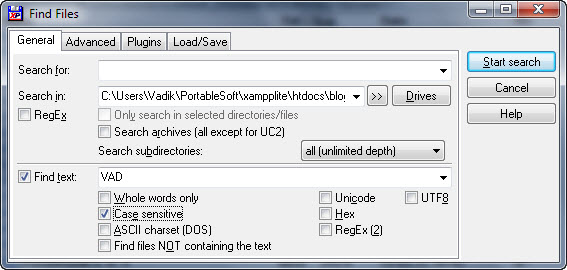
Все свои изменения в коде я помечаю аббревиатурой “VAD”, чтобы их потом было проще найти. На рисунке показан поиск (Alt + F7) этого текста в содержимом файлов.
Надеюсь, вы простите меня за английский интерфейс на скриншотах TC. За 10 лет я к нему настолько привык, что ничего не найду в русском :)
Клиент FTP
Отредактировав конфигурационный файл и проверив работу локальной версии блога, я загружаю файл на сервер (Ctrl + F).
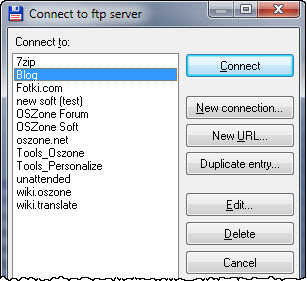
Конечно, существует масса клиентов FTP, но TC меня всем устраивает, да и файлы ведь уже открыты в одной из панелей! Тут ничего более быстрого не придумать.
Массовое переименование файлов
В TC очень удобно реализовано массовое переименование файлов (Ctrl + M). Я его постоянно использую, чтобы задать осмысленные имена фотографиям и скриншотам для статей.
Даже не знаю, что бы я делал без функции поиска/замены в именах файлов!
Синхронизация папок
Сравнение содержимого двух папок – это воистину незаменимая функция двухпанельных файловых менеджеров. В последнее время я не так часто как раньше пользуюсь сочетанием клавиш Alt + D, но обойтись без этой возможности было бы трудно.
На рисунке показано сравнение исполняемых файлов (EXE) в папках с моим набором инструментов — на жестком диске (справа) и на загрузочной флэшке, содержащей установочные файлы Windows 7.
Как видите, нескольких утилит на флэшке не хватало, а на их добавление потребовалось 5 секунд.
Windows PE
В Windows PE и среде восстановления нет проводника – их родным интерфейсом является командная строка. И хотя можно использовать окна «Открыть» и «Сохранить как» для управления файлами, в полноценном файловом менеджере делать это намного удобнее.
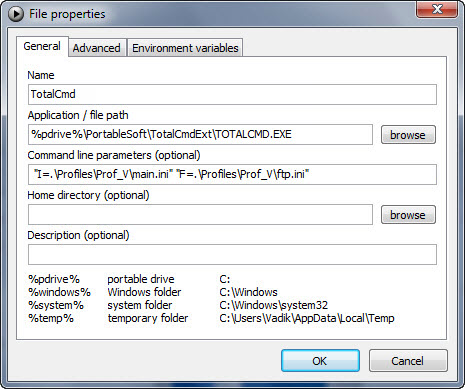
С помощью PStart у меня настроен ярлык для запуска TC с флэшки с привычными параметрами, что добавляет скорости и комфорта в работе.
Вы заметили, что почти каждый пенальти TC пробивал определенным сочетанием клавиш?
Проводник больше ориентирован на мышь, и на нетбуке я часто использую именно Total Commander, чтобы не возиться с тачпадом.
Удобные сочетания для каждого действия – это очень сильная сторона двухпанельных файловых менеджеров, значительно ускоряющая работу. Вообще, у них много общих «фич» — так, в качестве альтернативы TC я на работе с равным успехом использую Free Commander.
Расскажите о своем файловом менеджере
Итак, проводник и Total Commander пробили по пять пенальти, и все они попали в цель. Как и в случае с браузерами, я не стесняюсь использовать две программы одного класса для более эффективной работы в зависимости от конкретной задачи. Теперь слово за вами!
Не спрашивайте меня, почему в списке нет вашего любимого файлового менеджера. Обезличенные голоса в опросе не столь важны. Мне намного более интересно было бы узнать о выборе конкретных читателей! Поэтому я предлагаю вам пробить свою серию пенальти.
Что вы можете рассказать о своем любимом файловом менеджере?
![]() Опишите три-пять «фич», которые вам ближе всего, и объясните, почему они делают вашу повседневную работу с файлами и папками лучше, удобнее и эффективнее.
Опишите три-пять «фич», которые вам ближе всего, и объясните, почему они делают вашу повседневную работу с файлами и папками лучше, удобнее и эффективнее.
Лучшие, на мой взгляд, пенальтисты увидят в своих комментариях значок любимого файлового менеджера. А лучшие комментарии по мнению читателей будут выделены цветом!
P.S. Кстати, один читатель заранее пробил свою серию пенальти, причем очень мощно. В четверг вас ожидает рассказ об интересной программе Directory Opus, успешно сочетающей в себе функции проводника и двухпанельного файлового менеджера.
Результаты голосования утеряны в связи с прекращением работы веб-сервиса опросов.


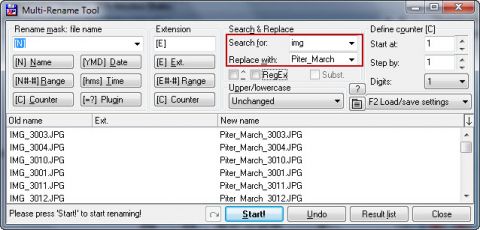
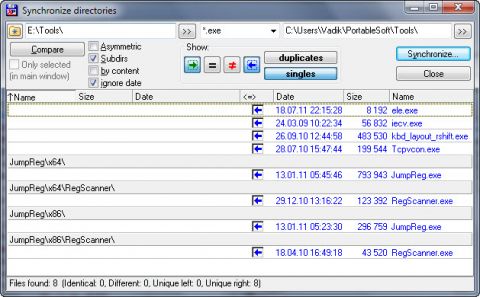
Не знаю почему в качестве примера именно программисты (возможно просто собирательное название компьютерщиков), но так как FAR — консольное приложение, то запустить его можно и в удаленной консоли даже на медленной линии.
Может быть я неясно выразился, но имеется в виду следующая ситуация: копируем пофайлово CD с документами на HD и при этом ряд файлов не читаются в ТС я нажимаю «пропустить и продолжить» и все хорошие файлы будут скопированы, а проводник заткнется на плохом файле.
Понятно и в rar тоже открываются нодля меня в панели удобнее
Примеры не читал, но мне видно везет, ТС еще ничего не испортил
Виталий, я просто не очень понял суть T-Pot из вашего описания — доступ к файловой системе интерпретировал как нечто сугубо техническое :)
Что касается наличия дисковода в вашей 64-разрядной ОС, то вы ведь им все равно не пользуетесь. И да, уже несколько лет ПК идут без дисководов. Если про дискету была шутка, то я не понял юмора, наверное… ведь ТС давно уже не влезает на дискету…
swalex, спасибо за развернутый список плагинов. Теперь картина становится более ясной.
jakv, ну сейчас-то вы описываете совсем другую ситуацию, нежели раньше. Все-таки копирование битых файлов с плохо читаемого CD отличается от обычного копирования как небо и земля.
Но если честно, я в последнее время крайне редко пользуюсь CD/DVD. У всех есть флэшки объема не меньше, чем DVD, так что необходимость в дисках постепенно отпадает.
Да, и кстати насчет открытия файлов в любимом редакторе по F4. Мне тут Сергей с winreview.ru тоже в привате об этом говорил — мол, недостаток есть такой у проводника.
Я подумал — действительно, надо прикрутить к проводнику такую вещь. И попросил наших специалистов по AutoIt написать скрипт. Результат: [решено] Перехват F4 в проводнике Windows для открытия выделенного файла в заданном редакторе
Поистине высказывание теоретика
А вы попробуйте на средней машине среднего юзера, с кучей запущенных процессов, не исключая вирусы, вставить флешку с десятком каталогов, в которых сотни ехешников. И сравните скорость доступа из под проводника и из под фара. Сравнение будет не в пользу проводника однозначно. Я написал, что это лучше(для меня) применять при сервисе, ссылаясь на личный опыт.
Дальше — Можно подумать, что при открытии FAR антивирус сразу куда-то прячется — нет он не прячется, но его сразу видно и через шифт — дел прибить. Я понимаю вы Специалист, читаю Ваши статьи, набираюсь с них ума-розума, но есть вещи и более приземленные. Бюджет, фотобарабаны не меням пока пол-листа черным не станут, каспера лицензию берут на машины смотрящие в мир, И все мотаются с флешками по организациям, и вирусняка с них привозят!!!. И что с ними делать?. Среди фирм которые обслуживаем W 7 на единичных компах, в большbнстве XP. Кстати обслуживание обслуживанию рознь. Одно дело заключаешь договор, делаешь ревизию — к начальству с выводами. И совсем другое — тебе звонят инет не работает, смотриш бмоном, а канал под завязку забит. Вирусы либо торренты, качалки. Приходишь и начинаешь фар, темпы, мелкие настройки, AVZ, autoran, ……. вот и поробуйте там проводником полазить
А никто с этим не спорит, я с вами согласен, но есть теория(особенно с новым железом), а есть практика — лечи и ремонтируй то что есть
PS Здесь все в большинстве пишут про настойку личного компа, а я написал, что(мне лично) удобнее применять у клиентов
Спасибо за интересный и познавательный турнир :)
Я несколько раз пытался пересесть на Total, но уже настолько сроднился с Far’ом, что ничего не вышло. Безусловно, «голый» Far не так удобен как «одетый» в плагины, но и их у меня немного. Несколько вещей, которые Проводник мне не позволяет использовать, и без которых работа будет как минимум некомфортной:
• FTP-клиент
• Редактор с подсветкой синтаксиса, реализованной при помощи плагина — также используется в FTP-клиенте для быстрой правки html/php файлов прямо там; конечно через локальное хранилище, но все также по F4
• Раскраска файлов в зависимости от расширения — очень удобно и очень привык
• Работа с архивами, также при помощи плагина. Я не использую архиваторы в оболочке, то есть установленного стороннего архиватора в системе нет. Мне более чем достаточно плагина для Far на основе архиватора RAR. Это конечно совсем не очевидный плюс, но так уж я привык :)
• Быстрый поиск внутри конкретной папки (по Alt+запрос). Вместе с тем поиск я чаще использую в Проводнике, а в Far’е в основном только быстрый поиск при работе с html/php
• Копирование файлов с новым именем — по SHIFT+F5 текущее имя файла/папки подставляется и копирование производится в пределах текущей папки. Использую для резервного копирования html/php перед их правкой.
• Использую Far как альтернативу cmd, единственное чего не хватает по сравнению с ком. строкой Windows — это прокрутки, хотя наверняка ее можно прикрутить, просто это не критично.
Постоянно использую для анализа минидампов.
• Временная панель результатов поиска — использую все реже так как чаще поиск произвожу из Проводника, но до недавних пор использовалась постоянно.
• История команд по Alt+F8 просто незаменима.
• Использую Far для доступа в системные/скрытые папки так как в Проводнике их не отображаю.
Как видно, Far я больше как командную строку да текстовый редактор использую чем как файловый менеджер :)
Раньше этих задач было в разы больше и проводник фактически не использовался, но с переходом на Vista, а затем на W7 заметно отодвинул Far на место вспомогательное с основного.
Большинство же повседневных задач с файлами все-таки решаются при помощи Проводника. Особенно это касается работы с изображениями и документами.
Резюме: я очень люблю Far, ведь пользовался им больше 10 лет, но он уже стал совсем дряхлым, а Проводник все ловчеет :) В итоге основной файловый менеджер в, прямом смысле этого слова, для меня Проводник (не думал что скажу это когда-нибудь :) ), вспомогательный — старичок Far
Надо всё один раз правильно настроить- и ходить больше не придётся. Правда есть шанс, что вы будете им не нужны. Так что есть чему радоватся- работа у вас будет всегда.
Так вроде же есть. По крайней мере в ХР точно есть.
Просто как- то где- то читал статью про то, что автор ТС отказался от поддержки дискет.
Ну а большинство пользуются сборками, которые не то что на дискету, на CD скоро влазить перестанут.
Вещь хорошая, но 6 МБ занятой памяти в среднем для такой примитивной функции- перебор. У меня половина дополнений проводника в сумме меньше занимают. Не то чтобы жалко памяти, её у меня 3,25 Гб, но реализация явно не самая эффективная.
Фраза из серии — причем злобно так, вирусы антивирусные компании пишут, чтобы деньги зарабатывать. Походить надо по юзерам, одни нормально, все понимают, а у других…. слов нет одни, выражения.
vovchek, мда, тяжелая у вас работа, сочувствую :) Конечно, я пишу, в основном, с точки зрения и для домашних пользователей. Поэтому всегда интересно посмотреть на ситуацию под другим углом, спасибо!
Только я не очень понял, что вы там прибиваете через «шифт — дел» — антивирус что-ли? О_о
Pavel Kravchenko, рад видеть твои буквы в моем блоге :) И, конечно, спасибо за отличный обзор твоих любымых фич FAR!
Ты очень правильно подметил — проводник становится основным именно в качестве средства работы с файлами и документами. А «продвинутые» фичи вроде FTP, командной строки или редактора с подсветкой остаются уделом двухпанельных менеджеров.
Получается, что наши истории весьма похожи — спустя 10 лет, двухпанельный файловый менеджер отдает место под солнцем проводнику. Я совершенно не удивлен сему факту, поскольку знаю, что наш подход к работе в Windows во многом схож ;)
Виталий, мне не то что не жалко 6 Мб памяти из 3.5 Гб отдать под F4, я даже упоминать о такой мелочи не стал. Но вы можете предложить авторам заняться оптимизацией кода — обсуждение открыто :)
К сожалению не дописал, на 7 это (возможность менять права…) не работает ибо изъят альтернативный интерфейс.
А вот сама 7 (пробую) неплоха но настройка прав в ней глючит.
В ХР щелкаешь по папке затем в безопасность где «Изменение» и вуаля к папке и абсолютно всему в ней доступ открыт на все.
А в 7?Даже если зайти в «Дополнительно» где выставить «Для папок, подпапок и файлов» часть получает доступ а часть нет.
Только если станешь сначала Владельцем тогда почти всегда ОК.
Ну и по теме, проводник не дите уже но и далеко не ушел.
Где двупанельность без внешних костылей?
Ну почему бы не вставить насчет тяжелой работы!!!.
Особенно насчет шифт-дел. А вы вставьте такую флешку, а там штук 5 скрытых папок и екзешников, а антивирус несколько месяцев не работает. (если конечно в мак не вставляли). И вообще какой-то нездоровый интерес. Я с народом поделился тем, с чем регулярно сталкиваюсь. Я почему такие форумы читаю, чтобы себе новое найти
А вы думаете на маленьких фирмах, где каждый себе админ, по другому?
Я сомневаюсь, что на AutoIt можно написать компактнее. Нужны С++ хотя бы.
Понимаете, «не так, как в XP» и «не работает» — это две большие разницы :) Изменение прав работает нормально, просто нужно это делать грамотно. И судя по вашему комментарию, вы все-таки имеете об этом представление.
А с чего вы взяли, что файловый менеджер обязательно должен иметь две одинаковые панели? В проводнике Windows 7 есть область переходов — это тоже панель.
И в отображаемые там папки можно копировать и перемещать файлы. Да, это делается с помощью мыши, но кто сказал, что все спят и видят F5 и F6? :) Судя по опросу, 30% читателей пользуется проводником.
vovchek, вы не очень понятно выразились, и я просто попросил уточнить. Вряд ли это можно назвать нездоровым интересом…
Виталий, вы не понаслышке знакомы с C++ или это досужие рассуждения? В первом случае лучшим ответом была бы первая версия вашей программы :) И, кстати, у меня программа занимает в три раза меньше памяти, чем у вас. Может, дело в ОС? ;)
За семь лет использования проводника так и не научился пользоваться двухпанельным интерфейсом «коммандеров» :-) Причём все те «фичи»,которые облегчают жизнь профессионалам, стали для меня лично (опытного юзера) серьёзным препятствием для использования альтернатив. Например, существенное различие в управлении и горячих клавиш — мне проще и быстрее выполнить все необходимое в проводнике, нежели учиться и привыкать к другому. Да и замечу, что далеко не каждый пользуется Тоталом и не у всех он есть. Можно, конечно, использовать портабельные версии, но, думаю, нужно уметь делать добро из зла, да и не всегда своя флешка под рукой :-) Кстати, для тех «проводникофобов», которые любят ТС : в групповых политиках можно вовсе отключить интерфейс проводника и задать альтернативный. P.S.: не знаю почему, но, когда мне нужно две панели, я тупо открываю два проводника и подстраиваю их рядом :-D смешно, но я привык. Да и очень порадовала в 7 область переходов, это стало настолько удобно, что после неё в ХР иногда матерюсь за её отсутствием :-).
Итак, мои 2 цента
Тотал Коммандер, потому что:
Imagine
Version Information Viewer
MultiArc
Multimedia Factory
Хоткеи, включая настраиваемые
Toolbar
Штатный движок умеет извлекать почти все атрибуты из файлов для сортировки
Плагины архиватора для работы с IMG, ISO, ISS.
Он покрывает все, все мои потребности, и Проводнику пока до этого очень далеко.
Проводник для меня существует лишь в окне «Открыть файл» и «Сохранить файл», и в виде панели задач.
Шейхнур, тут дело в том, что я, например, начинал работу с ПК когда Windows еще не было, поэтому горячие+функциональные клавиши настолько прочно прикипели :)
Ну через ТС не работает так точнее будет.
А насчет грамотности скажу так, 7 ведь для тех кто переходит с ХР или Висты (насчет последней ничего не скажу) а она ,7, позиционируется намного удобней той же ХР ну и где эти удобства?
В настройках прав я этого не заметил, наоборот искуственное ухудшение.
У меня IE8(9) матюкается «Could nol load mapping» если запускается как обычно, решение от изготовителя (дать полный доступ на папку браузера) не проходит т.к. доступ запрещен а по файлово сие делать это слишком.Вот и думал на ТС дабы скопом ан нет.Ну нет так нет, другие бродилки есть.
Не обязательно, но желательно т.к. те же F5(6) существенно сокращают время на сию деятельность, ну и удобнее так.Мне и остальным кто из оставшихся 70%.
Шейхнур, спасибо за то, что поделились опытом работы. Интересно, что нежелание переучиваться можно отнести как на счет пользователей проводника, так и на счет апологетов TC :)
Сергей Ткаченко, спасибо за 2с. Поскольку я прочел все комментарии, у тебя довольно стандартный список :)
Animator, после недолгих препирательств выяснилось, что изменение прав у вас не работает из ТС, хотя почему-то изначально вы обвиняли в этом ОС. Занятно :)
С проблемой IE вам нужно обратиться в техподдержку MSFT или на форум. Видимо, там что-то стороннее прилеплено к нему.
Только что наткнулся на Вашу статью об Opus. Считаю эту «весчь» достойной заменой ТС (не в обиду пользователям последнего :-), ведь это всего лишь личное мнение и оно, как и всё человеческое, может быть ошибочно ;-)), не нужно правым кликом мыши «дожидаться» обычного контексного меню, очень гибкие настройки (у меня даже сложилось впечатление, что это некий «макет», на котором можно располагать «детали» как тебе нужно), да и с проводником очень сильно пересекается. Думаю на досуге буду осваивать её. Но, всё таки на планшетниках коммандерами не очень удобно пользоваться :-) Я считаю, что Microsoft видит тенденцию в будущем внедрении планшетников в повседневную жизнь (так же, как сотовые популярнее компьютеров, так же и планшетники станут популярнее десктопов — имхо конечно (куда мне до аналитиков :-)), засим она старается больше ориентироваться на них и на облачные вычисления. Оффтоп: кстати, Вадим, я нашёл Ваш блог благодаря Winline.ru. :-)
Смешно не смешно, но я тоже самое
Скорее второе. Но я уверен, что нормальный язык программирования при прямых руках выйдет более быстрый и компактный, чем скриптовой. Не в обиду последнему. На втором писать проще (даже я могу чего-нибуть подправить, в отличии от С++).
И вообще, надо написать на ассемблере, и тогда он уместится в 42 КБ, из которых 30- иконка))
Не только там.
Только мелькающие треугольнички жутко раздражают, а так ничего, достойная эволюция дерева папок в ХР.
Поначалу да, удивился, WTF? Провёл маленькое расследование. Извините, что отклоняюсь от темы, но уж очень интересная вещь получается. Оказывается, диспетчеры задач в ХР и семёрке показывают разную память! В ХР показывает рабочий набор, а в семёрке частный рабочий набор. Об их отличиях не спрашивайте, сам не знаю, понял только одно, что частный рабочий набор чаще всего меньше, чем просто рабочий набор (программисты майкрософта видимо так схитрили, чтобы юзвери думали, что в новой ОС проги меньше едят, хотя на самом деле всё наоборот). Ну а если сравнить величины одной размерности, то в ХР программа занимает меньше памяти (6572 К против 7812 в рабочем наборе и 3556 К против 4152 в частном рабочем наборе на примере F42Notepad).
Уважаемый Вадим Стеркин, что вы об этом думаете? Сознательно ли программисты Майкрософта заменили одно другим, или просто перепутали при переписывании диспетчера задач? И почему программы в Windows 7 занимают больше памяти, чем в ХР?
В общем, пользуйтесь Process Explorer от Марка Руссиновича- он показывает правду! В смысле, сразу обе величины. И вообще, он лучше.
Ну да, и не только Майкрософт, а так же Убунта, Гном как минимум. К сожалению. Я за чёткое разделение сфер применения планшетных интерфейсов и десктопных. И те, и другие хороши у «себя дома» и плохи в «гостях».
Этого я боюсь больше всего. Никогда не доверю обработку своих данных корпорациям.
Я с Вами полностью согласен, что каждое решение должно быть индивидуально, ведь и архитектура, и алгоритм работы (юзабилити) на планшетнике и на десктопе существенно различается. И насчёт облачных вычислений тоже с Вами полностью согласен. Нет, это удобно конечно: сеть практически везде и всегда доступна, но всегда должен быть выбор, а не монопольное решение двух-трёх корпораций, диктущих условия. Впрочем, эта тема для отдельного обсуждения в отдельном месте :-) Считаю эту тему закрытой.
Виталий, я посредственно разбираюсь в памяти, так что вряд ли смогу быть сильно полезен. Однако это ваше заявление выглядит ошибочным:
Рабочий набор показывают столбец Memory Usage в XP (у меня сейчас только англ. ОС) или Working Set (Memory) в 7. Кроме того, в 7 вы можете дополнительно посмотреть частный рабочий набор, выбрав столбец Memory (Private Working Set).
В Windows 7 oба столбца отражают страницы (pages), которые находятся в физической памяти. Частный рабочий набор (private working set) отображает использование памяти конкретной программой, а общий набор (working set) складывается из частного набора и общих модулей, используемых программой. Поэтому частный набор всегда меньше общего.
Что касается потребления памяти программами в ХР и 7, то надо учитывать, что работа с памятью в этих ОС сильно отличается. Для разминки рекомендую к прочтению Администрирование Windows: Внутреннее устройство ядра Windows Vista: часть 2, а для взрыва мозга — Windows Internals Book :)
Но это, опять же, оффтоп.
Вы на файл MP3 курсор наведите в XP и в 7. В ХР теги вам чем редактировать приходилось?
В чем разница между открытием нужной папки во второй панели для копирования туда файлов и использования для этой цели команды «Копировать в папку» или «Переместить в папку» в проводнике? Правда в 7 эти команды почему то посчитали ненужными. Но я их сразу вернул. благодаря вам Вадим.
Почему посчитали ненужными? ALT — Правка :) В контекстном меню, конечно, удобнее, но там свои грабли.
Справедливости ради можно пользоваться такими же командами в меню «Правка». Еще почему то никто не указал, что при наведении курсора в панели проводника, например на звуковой файл, автоматически появятся кнопки «Открыть» — открывает программой по умолчанию, «Воспроизвести все» и «Записать на оптический диск». А если навести на графический файл, то вместо «Воспроизвести все» будет «Печать». Как по мне лучше, чем пару десятков постоянных кнопок на панели файлового менеджера.
Вадим, контекстное меню, это то , из-за чего человек не пользовавшийся никогда менеджерами на них не перейдет. Один клик по файлу и 10-15 возможных действий с ним. При этом оно никак не загромождает экран и вызывается только при необходимости.
вроде, еще не упоминалось про ТС, вдогонку, к вышеперечисленным прелестям:
1. подсчет занимаемого места всех папок — alt+shift+enter. дальнейшая сортировка папок по размеру.
2. возможность дописать в конец совпадающий файл при копировании/перемещении (объединить).
3. копирование имен (полных путей) выделенных файлов/папок в буфер.
4. сохранение выделения.
5. выделение кликом ПКМ (настраиваемое).
Как всегда очень приятная статья. Читается легко. А небольшое метафорическое облечение темой «пенальти» только усиливает эффект. Спасибо :)
После прочтения статьи я увидел, на сколько удобнее стал новые Explorer в современной ОС от Microsoft.
Я так же считаю, что нужно использовать все имеющиеся преимущества той или иной системы для решения конкретных задач. В Windows XP так же есть индексный поиск, и он весьма полезен. У меня проиндексированы только избранные папки. В обычном режиме службы индексации не запущенны (режим: вручную), но при необходимости они запускаются самостоятельно.
Я познакомился с TC, когда он был еще Windows Commander. После DOS-а и NC этот переход мне казался вполне естественным. Отмечу в дополнение такие приятные функции, которым я регулярно пользуюсь:
1) Выделения (клавиша «+» на дополнительной клавиатуре) и массовое переименование с шаблонами поиска с возможностью использования регулярных выражений.
2) Избранное у меня выполнено кроме стандартного способа еще и в виде кнопочек на тулбаре, которые в свою очередь имеют индивидуальную иконку, потому как сама папка настроена со своей иконкой. Плюс иконку можно подменить в настройках каждой кнопки. Визуально очень удобно как мне кажется. Облегчает жизнь большие коллекции иконок на специализированных сайтах с удобным поиском и в свободном доступе для личных целей.
3) Интеграция проводника и TC выполнена дополнительной строчкой в реестре:
Таким образом, я могу из любого окна проводника (Open, Save, Explorer) вызвать ТС где в отдельном табе слева откроется нужная папка.
*Пришла идея, что еще было бы хорошо сделать аналогично для контекстного меню файла проводника :)
4) Из плагинов для ТС я постоянно использую такие как:
— diskdir — составляет текстовый список файлов и каталогов по которому можно «гулять» как по реальному. Удобно когда нужно сделать «снимок» содержимого папки или диска чтобы передать кому-то или остаивть на память так сказать :)
— CHMDir — плагин позволяет просматривать файлы *.CHM как папки.
— 7zip — позволяет просматривать архиви (а так же любые упакованные файлы если нажать ctrl+PageDown или если предварительно ассоциировать расширение с этим плагином) как папки.
— AmpView — это F3 для аудиофайлов и некоторых видео.
С ростом количества информации волей неволей потребуются новые способы ее отображения. Как основной пример – это индексация. Возможно, в будущем скорость обмена с носителями информации окажется настолько высока, что в «дереве» не будет необходимости.
тыблин, странное у вас имя… Спасибо за быстро пробитую серию пенальти! Поясните #4, пожалуйста, а то я не очень понял, что имеется в виду.
Сегрей, отличный рассказ о работе своего любимого файлового менеджера, спасибо!
diskdir и chmdir — интересные плагины, не пользовался такими. Последний мог бы мне в свое время пригодиться, когда я активно обновлял Учебник по автоустановке Windows.
Интеграция запуска ТС из контекстного меню папки — удобно. Но непонятно, какое преимущество это дает в окнах «Открыть» и «Сохранить как». Посяните?
процитирую справку:
«Сохранить выделение
Внутреннее сохранение текущего выделения. Оно может быть восстановлено с помощью следующего пункта меню. При каждой файловой операции текущее выделение сохраняется автоматически.
Восстановить выделение
Восстанавливает выделение, которое был активно перед последней файловой операцией. Для вызова команды нажмите клавишу Num / (деление)»
…также, есть возможность сохранения/восстановления выделения в файл.
практическую полезность имеет при большом неоднородном выделении, например, посмотреть «а это, что за архив у меня…»
…»Что в имени тебе моем» (с) ;)
Vadim Sterkin
Да, chmdir так же может и упаковывать папки в CHM-файлы с заданными настройками. Хотя не спорю — полноценный CHM-редактор врятли заменит.
Все просто — этот пункт контекстного меню как пункт — Открыть в новом окне или Проводник. Пример: Допустим я сохраняю какие-то файлы из моего браузера в определенную папку, и чтобы не искать эту папку в ТС просто воспользовался этим контекстным вызовом и ТС сразу же появляется даже если он не запущен, а если запущен то просто содает таб где открыта требуемая папка.
тыблин, спасибо что процитировали справку. Я не для себя просил, если вы догадались :)
Вы у меня в гостях.
Сергей, я так и думал, но это «односторонняя» интеграция. Даже если папка у вас открыта в ТС, придется пользоваться навигацией проводника, чтобы сохранить в нее файл. Зачастую быстрее скопировать путь к папке в TC и вставить его в поле «Имя файла».
Что касается CHM, то таки да — лучше не испытывать судьбу во избежание косяков. Я писал на эту тему: Как создать CHM файл (HTM2CHM и HTML Help Workshop в действии).
Навёл. Вот пара скриншотов Извините за английскую семёрку, но другой на виртуальных машинах не нашлось, а перезагружать реальную не охота.
Вот тут сразу видно преимущество ХР:
http://i25.fastpic.ru/big/2011/0817/89/26e4eebbca77752c77a46e9377880489.png
Вот тут, в принципе, паритет. В семёрке атрибутов больше, но в ХР присутствуют по моему более полезные графы о числе каналов и частоте дискретизации:
http://i25.fastpic.ru/big/2011/0817/df/e1a03f9ef0c5fb57fa2fd0f05297c8df.png
И там и там теги прекрасно редактируются. Ну а если захочется массово редактировать, то лучше PZ TagEditor.
Странно, мне показалось, что в 7 по умолчанию стоит именно Memory (Private Working Set). Первый попавшийся скриншот в поисковике тоже начинается с Memory (…. Вы ничего там не меняли?
P.S. на офф- топ можете ответить и удалить. Главное, чтоб ответ на почту пришёл.
В том, что сразу видно, что есть во второй папке, а чего нет.
еще +1 к ТС:
замечательный функционал эксплорера — переходы по папкам, непосредственно в адресной строке. а под стрелкой вниз — даже целый список… но одноуровневый.
в ТС в адресной строке полноценная навигация
о чем речь, в картинках
эксплорер
ТС
У меня сейчас нет времени для полного описания FARa. Попробуйте открыть в TC на просмотр файл в несколько сотен мегабайт (какой-либо log-файл). FAR откроет его легко и будет работать поиск, а TC предложит использовать какой-нибудь другой редактор.
Виталий, нет, за два года работы в ОС я в ней ничего не менял :) Но я посмотрел на планшете, там частный рабочий набор включен по умолчанию. Тем не менее, не вижу здесь теории заговора программистов МСФТ.
Vladimir, понятно — для вас главное преимущество FAR — это открытие огромных лог-файлов. Интересная у вас специфика работы :)
Перечитайте,
т.к. скопом через стандартный интерфейс ничего то не получалось а «Заменить владельца субконтейнера» то помогало то нет потому хотел через ТС но в 7 убран альтернативный интерфейс оставшийся с NT посему ТС в пролете.
Ну а глючность настройки безопасности в 7 как была так и осталась.
Есть у меня раздел (самый большой) куда еще под ХР дан полный доступ ибо ака свалка (структуированная но все же…).
И что же я делаю в 7…правой клавишей по «D» затем в безопаску и полный доступ себеже ан нет то туда нельзя то сюда.
Тогда сперва меняю владельца однако не для всего ( частично «Отказ в доступе») тогда ставлю галку «Заменить владельца субконтейнера» и снова меняю владельца , прошло.Лады, тогда снова полный доступ.
Тоже прошло.
НО, хотя большая часть папок и файлов доступна как раньше однако то тут то там тот же «Отказ в доступе» (папки).
Смотрю в Дополнительно («Только папки, подпапки и файлы» а также «Полный доступ») т.е. на все типа ан нет.
Вручную кончно можно, сперва на папку а потом на файлы в ней , но не дело это особенно если сделал выше описанное.
На ХР все в ажуре если сделать так как написал и даже не надо «Заменить владельца субконтейнера».
Итого, глюк.
Даже обои?
Ну а заговор, не заговор, но факт того, что в Windows 7 (а может, и Vista) вместо полного показывается частный, который меньше, есть.
Ну я тут выкладывал вид своей строки в ХР, то есть QTAddressBar. Там поддерживается вложенность. Минус адресной строки в ТС в том, что этот список, как я понимаю, жёстко фиксирован, тогда как в Windows он формируется из текущего положения. Так как в Windows 7 адресная строка не отключаема, использование более удобного QTAddressBar теряет смысл- кому нужны две адресные строки?
Вадим, спасибо за интересные статьи! А какой программой для [раз]архивирования, вы пользуетесь?